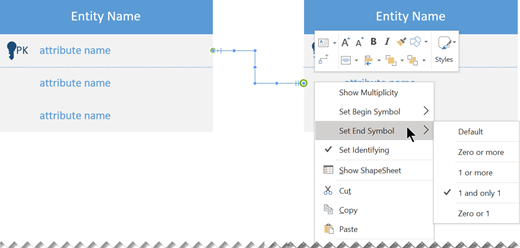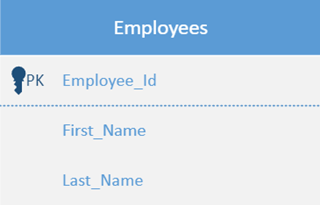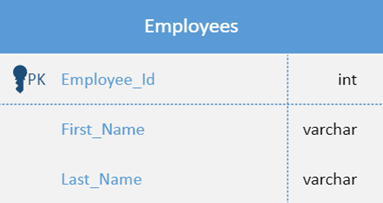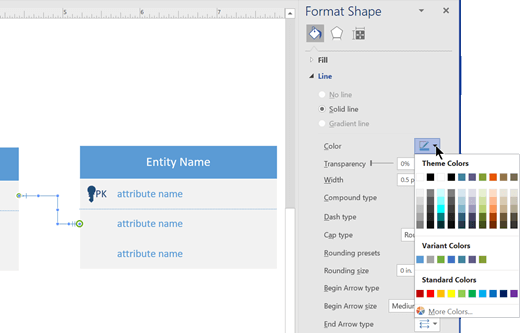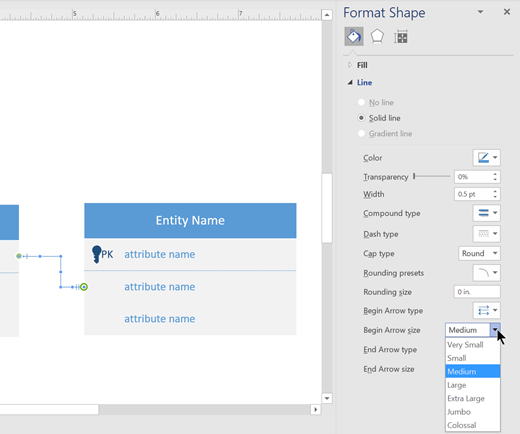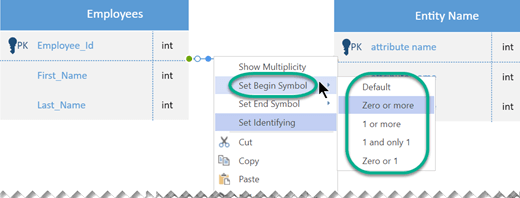Use notações de pé de corvo para ilustrar a relação entre entidades no diagrama de pé de um corvo. As entidades são conectadas por linhas e os símbolos em ambos os lados da linha descrevem a cardinalidade da relação entre as entidades.
Como eles são amplamente usados e utilizam apenas quatro símbolos, diagramas de notação de pé de corvo ajudam você a comunicar relações complexas em um formato fácil de usar.
Criar o diagrama e as entidades
-
Em Visio, no menu Arquivo , selecione Novosoftware > e selecione Notação de Banco de Dados pé do Crow.
-
Escolha Unidades de Métrica ou Unidades dos EUA e selecione Criar.
-
No estêncil notação de banco de dados pé do Corvo, arraste uma forma de entidade para a página de desenho.
-
Arraste outra forma de entidade para a página de desenho para criar uma segunda entidade.
-
Arraste uma forma de relação para a página de desenho para criar a linha de relacionamento.
-
Para conectar as entidades, arraste a extremidade esquerda da linha de relacionamento para a primeira entidade e cole-a a um atributo, a um ponto de conexão ou a toda a entidade. Arraste a outra extremidade da linha de relacionamento e cole-a à segunda entidade.
-
Defina os símbolos de cardinalidade em ambas as extremidades da linha de relacionamento:
-
Clique com o botão direito do mouse na linha de relacionamento, clique em Definir Símbolo de Início e escolha na lista. O padrão é Zero ou mais.
-
Clique com o botão direito do mouse na linha de relacionamento novamente, clique em Definir Símbolo de Extremidade e escolha na lista. O padrão é 1 e apenas 1.
-
Você pode ajustar a largura de uma entidade selecionando sua borda e, em seguida, clicando e arrastando seu identificador amarelo. Você não pode ajustar manualmente a altura de uma entidade. A altura é ajustada pela adição ou subtração de atributos:
-
Para remover um atributo desnecessário, selecione-o e pressione Excluir.
-
Para adicionar um atributo a uma entidade, arraste um Atributo do painel Formas para a entidade e solte a chave do mouse. Clique duas vezes no espaço reservado de nome do atributo e insira um nome adequado para o atributo.
Editar os atributos de uma entidade
Por padrão, os nomes dos atributos de uma entidade são mostrados, mas o tipo de cada atributo está oculto do modo de exibição.
Você pode alterar essa configuração para qualquer entidade:
-
Clique com o botão direito do mouse na entidade e selecione Mostrar Tipos de Atributo.
-
Para alterar o tipo, aponte para o nome do tipo e clique duas vezes. Uma caixa cinza aparece ao redor do nome do tipo para indicar que ela está selecionada.
-
Insira o novo nome de tipo. Quando terminar, pressione Esc (ou clique em outro lugar na entidade) para salvar a alteração.
Alterar a aparência da notação de pé do corvo
-
Clique com o botão direito do mouse na linha de relacionamento e clique em Formatar.
-
Clique em Linha no painel direito para expandir a lista.
-
Para alterar a cor da linha de relacionamento, clique no ícone ao lado de Cor e selecione uma cor.
-
Clique em Tamanho da Seta de Início ou Tamanho da Seta final para alterar o tamanho dos símbolos Iniciar e Terminar.
-
Para adicionar texto, selecione a linha de relacionamento e digite o texto.
Observação: Criar e editar diagramas de notação de banco de dados de pé do crow no Visio para a Web requer uma licença de Visio Plano 1 ou Visio Plano 2, que é comprada separadamente do Microsoft 365. Para obter mais informações, entre em contato com seu administrador do Microsoft 365. Se o administrador tiver ativado a "compra de autoatendimento", você poderá comprar uma licença para o Visio. Para obter mais detalhes, confira Perguntas frequentes sobre a compra de autoatendimento.
Criar o diagrama e as entidades
-
Abra o Visio para a Web e pesquise o pé de corvo.
-
Selecione o diagrama Notação de Banco de Dados do Pé do Corvo.
-
Na caixa de diálogo, selecione Unidades de Métrica ou Unidades dos EUA.
-
Selecione Criar.
-
O diagrama é aberto. Você deve ver a janela Formas ao lado do diagrama. Se você não vir, vá para Exibirpainéis de tarefa > e verifique se Shapes está selecionado. Se você ainda não vir, clique no botão Expandir a janela Formas à esquerda.
-
No estêncil notação de banco de dados pé do Corvo, arraste uma forma de entidade para a página de desenho.
-
Arraste outra forma de entidade para a página de desenho para criar uma segunda entidade.
-
Arraste uma forma de relação para a página de desenho para criar a linha de relacionamento.
-
Para conectar as entidades, arraste a extremidade esquerda da linha de relacionamento para a primeira entidade e cole-a a um atributo, a um ponto de conexão ou a toda a entidade. Arraste a outra extremidade da linha de relacionamento e cole-a à segunda entidade.
-
Defina os símbolos de cardinalidade em ambas as extremidades da linha de relacionamento:
-
Clique com o botão direito do mouse na linha de relacionamento, clique em Definir Símbolo de Início e escolha na lista. O padrão é Zero ou mais.
-
Clique com o botão direito do mouse na linha de relacionamento novamente, clique em Definir Símbolo de Extremidade e escolha na lista. O padrão é 1 e apenas 1.
-
Você pode ajustar a largura de uma entidade selecionando sua borda e, em seguida, clicando e arrastando seu identificador amarelo. Você não pode ajustar manualmente a altura de uma entidade. A altura é ajustada pela adição ou subtração de atributos:
-
Para remover um atributo desnecessário, selecione-o e pressione Excluir.
-
Para adicionar um atributo a uma entidade, arraste um Atributo do painel Formas para a entidade e solte a chave do mouse. Clique duas vezes no espaço reservado de nome do atributo e insira um nome adequado para o atributo.
Editar os atributos de uma entidade
Por padrão, os nomes dos atributos de uma entidade são mostrados, mas o tipo de cada atributo está oculto do modo de exibição.
Você pode alterar essa configuração para qualquer entidade:
-
Clique com o botão direito do mouse na entidade e selecione Mostrar Tipos de Atributo.
-
Para alterar o tipo, aponte para o nome do tipo e clique duas vezes. Uma caixa cinza aparece ao redor do nome do tipo para indicar que ela está selecionada.
-
Insira o novo nome de tipo. Quando terminar, pressione Esc (ou clique em outro lugar na entidade) para salvar a alteração.
Formas disponíveis na notação do banco de dados pé do corvo
|
Forma |
Descrição |
|---|---|
|
Entidade |
Um objeto, um componente de dados. Ele pode ser identificado exclusivamente por seus atributos e, portanto, é independente de qualquer outra entidade no esquema. |
|
Entidade com atributos |
Um objeto, um componente de dados. Ele pode ser identificado exclusivamente por seus atributos e, portanto, é independente de qualquer outra entidade no esquema. Inclui uma coluna para mostrar o tipo de dados de cada atributo. |
|
Atributo |
Um fato que descreve uma entidade. Aparece no quadro da entidade. |
|
Atributo de chave primária |
Um atributo que identifica exclusivamente uma entidade específica. |
|
Separador de chave primária |
Uma linha horizontal usada para separar o atributo de chave primária dos outros atributos da entidade. |
|
Relação |
Indica a associação entre duas entidades fortes. Seu nome é um verbo que descreve brevemente a associação. Depois de colar a relação com as entidades, clique com o botão direito do mouse nela para definir opções como se é uma relação de "Identificação" e definir os símbolos em cada extremidade da linha de conexão. |
Entidades fortes e fracas
-
Uma entidade forte tem uma chave primária, o que significa que ela pode ser identificada exclusivamente apenas por seus atributos.
-
Uma entidade fraca é uma entidade que não pode ser identificada exclusivamente apenas por seus atributos. Ela depende da existência de sua entidade pai. Ele deve usar uma chave estrangeira em conjunto com seus atributos para criar uma chave primária. Normalmente, a chave estrangeira é a chave principal de uma entidade forte à qual a entidade fraca está relacionada.
A relação entre duas entidades fortes é simplesmente chamada de relação.
A relação entre uma entidade forte e uma entidade fraca é chamada de relação forte.
Símbolos na notação do pé de corvo
Os diagramas de pé do Corvo representam entidades como caixas e relações como linhas entre as caixas. Formas diferentes nas extremidades dessas linhas representam a cardinalidade relativa da relação.
Três símbolos são usados para representar a cardinalidade:
|
Um anel representa "zero" |
|
|
Um traço representa "um" |
|
|
O pé de um corvo representa "muitos" ou "infinitos" |
|
Esses símbolos são usados em pares para representar os quatro tipos de cardinalidade que uma entidade pode ter em uma relação. O elemento interno da notação representa o mínimo e o elemento externo (mais próximo da entidade) representa o máximo.
|
Descrição |
Símbolo |
|---|---|
|
Anel e traço: mínimo zero, máximo um (opcional) |
|
|
Traço e traço: mínimo um, máximo um (obrigatório) |
|
|
Pé de anel e corvo: zero mínimo, máximo muitos (opcional) |
|
|
Traço e pé de corvo: mínimo um, máximo muitos (obrigatório) |
|
Dicas para projetar o diagrama
-
Identifique todas as entidades necessárias. Desenhe todos eles no diagrama.
-
Determine quais entidades têm relações entre si e conecte-as. (Nem todas as entidades terão relações. Alguns podem ter vários relacionamentos.)
-
Cada entidade deve aparecer apenas uma vez no diagrama.
-
Examine os relacionamentos que você desenhou. Há relações redundantes? Há algum que seja desnecessário ou ausente?